在钉钉群中我们经常会需要发送或接收各种文件,如果有需要我们可以将钉钉群中的文件保存到本地。那小伙伴们知道电脑版钉钉如何将群文件保存到本地吗,其实保存方法是非常简单......
2024-01-07 319 钉钉群文件下载到本地
用户在剪辑好视频后,遇到了需要给视频配上音乐的情况,这就需要用户在软件中找到音乐素材来进行添加,详细的操作过程就让小编来向大家分享一下吧。
1.用户在电脑桌面上打开ev剪辑,来到编辑页面上操作
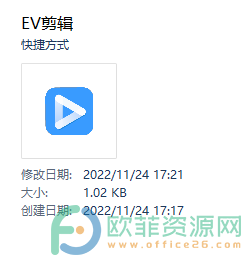
2.用户首先需要导入视频素材,按下页面上方的添加按钮
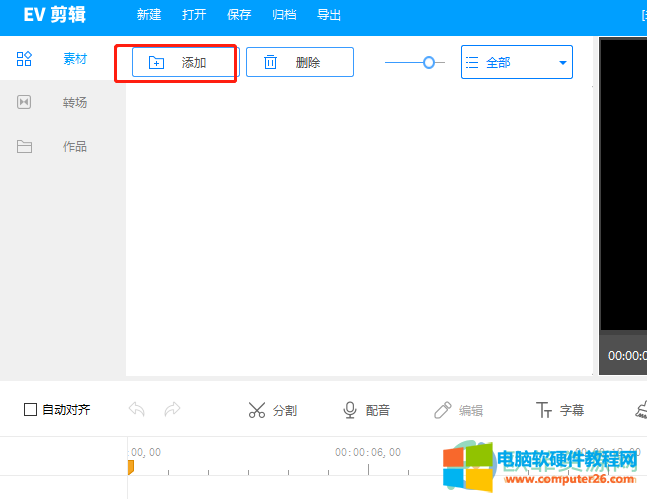
3.打开了文件夹窗口,用户选择好视频后按下打开按钮
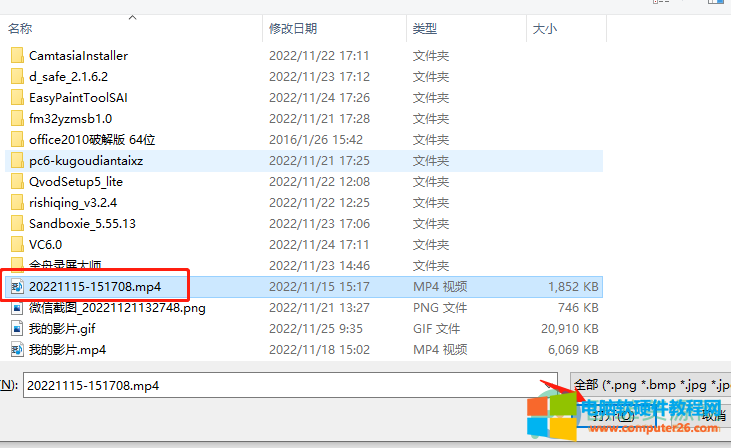
4.接着回到编辑页面上将视频拖拽到时间轴区域上来进行剪辑
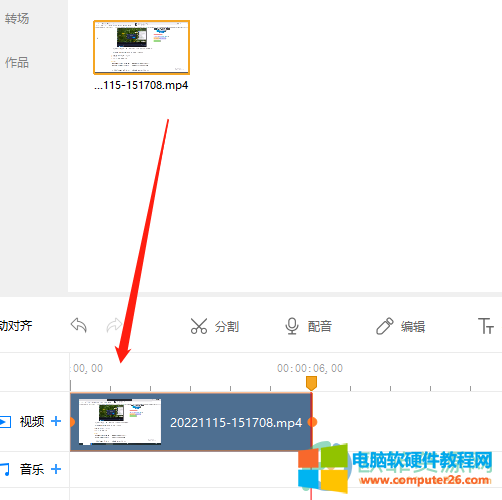
5.剪辑好后用户需要导入音乐素材,按下上方的添加按钮
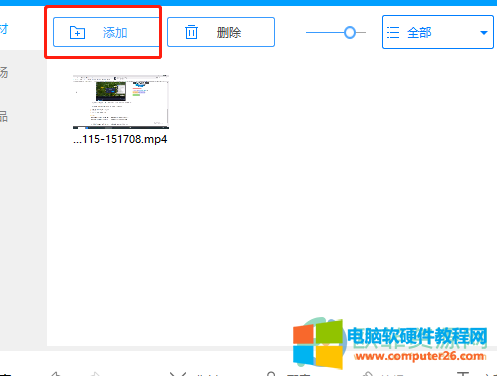
6.进入到文件夹窗口中,用户选择好音乐素材后点击打开按钮
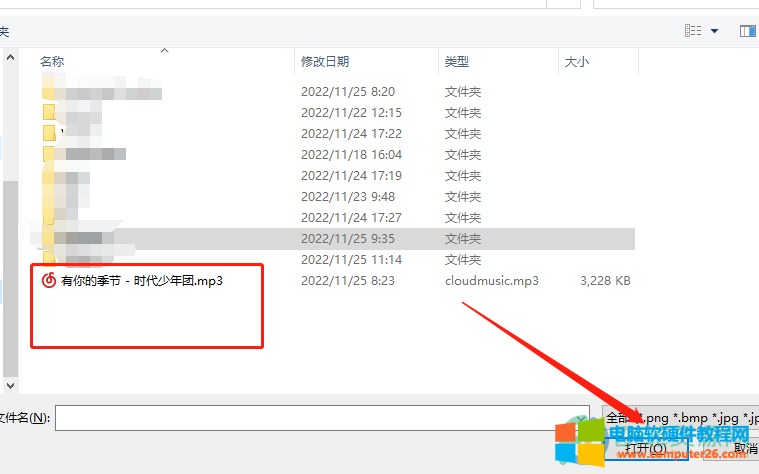
7.接着将页面素材库中的音乐拖拽到时间轴区域上的音乐轨道上
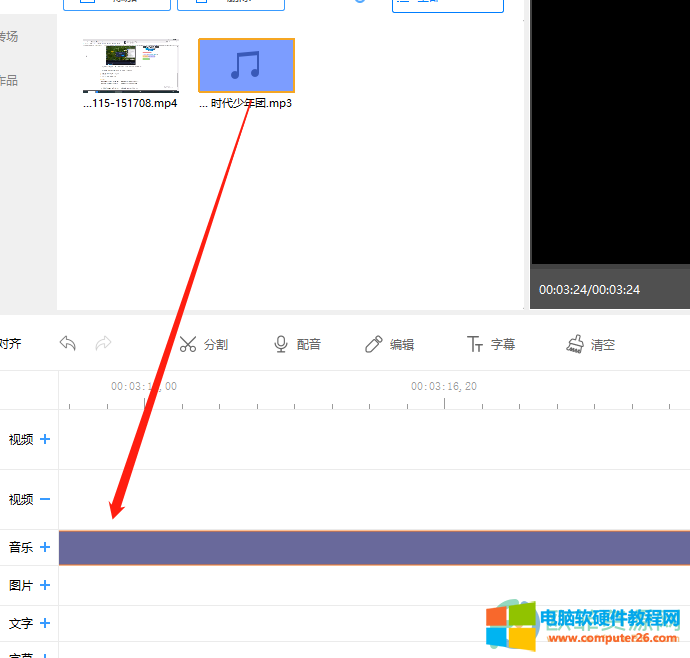
8.当用户发现音乐过长时,将时间轴对齐到视频的末尾,接着选中音乐并在工具栏中使用分割功能
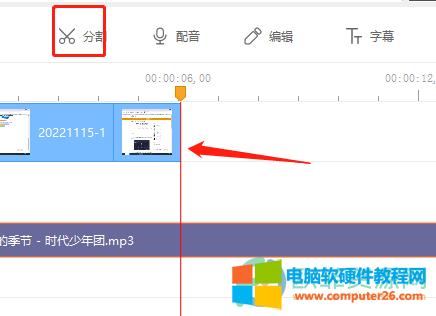
9.分割好后就可以选中多余的音乐并按下del键给删除了
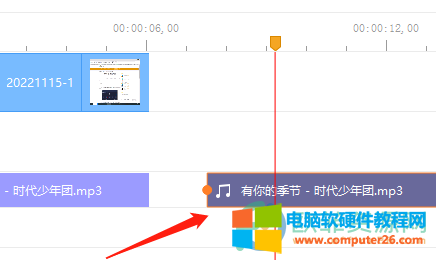
10.最后就可以成功给视频添加上音乐了,如图所示

用户遇到需要给视频添加音乐的情况时,可以在软件中导入音乐素材来进行设置,小编已经将操作方法归纳出来了,感兴趣的用户可以试试看,一定可以成功添加上音乐的。
标签: ev剪辑给视频添加音乐
相关文章
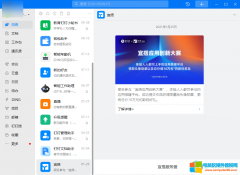
在钉钉群中我们经常会需要发送或接收各种文件,如果有需要我们可以将钉钉群中的文件保存到本地。那小伙伴们知道电脑版钉钉如何将群文件保存到本地吗,其实保存方法是非常简单......
2024-01-07 319 钉钉群文件下载到本地
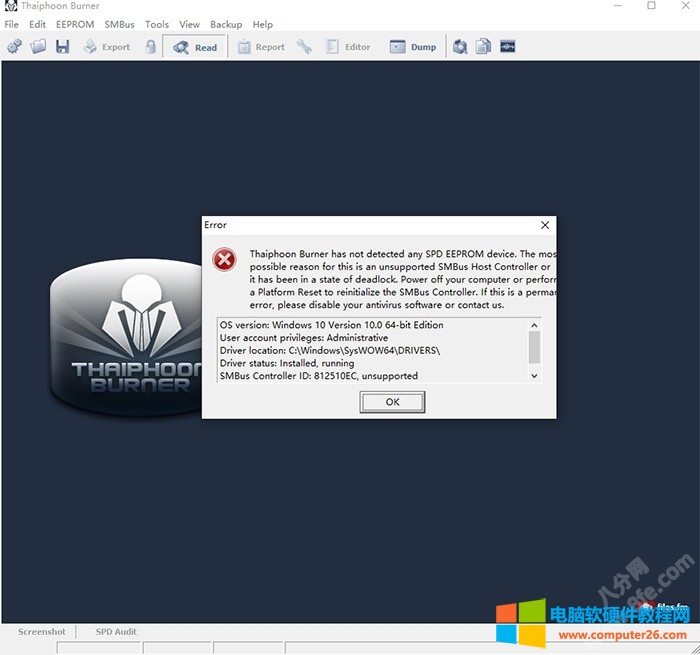
打开Thaiphoon Burner 软件,点击read出现错误Thaiphoon Burner has not detected any SPD EEPROM device. The most possible reason for this is an unsupported SMBus Host Controller or it has been in a state of deadlock. Power off your c......
2022-08-31 362 Thaiphoon Burner 软件
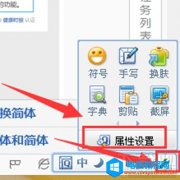
在使用QQ拼音输入法的时候,对于怎么切换QQ拼音输入法的简体跟繁体,相信有的朋友应该并不是很熟悉吧。下载吧小编简单给大家介绍下QQ拼音输入法中的简体跟繁体是如何切换的,感......
2016-09-19 204 QQ拼音输入法
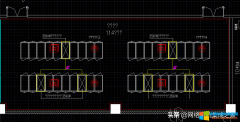
我们是不是经常遇到这样的情况,打开一个图纸文件,发现字体显示为很多的???这肯定不是我们需要的。 我们该如何解决呢?今天告诉大家一个简单的方法: 首先选中?的字体,......
2022-06-14 209 CAD图纸字体显示
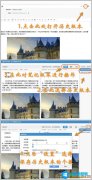
有道云笔记是个人与团队的线上资料库,信息全平台覆盖, 随时随地、随心访问所有资料是我们记录、学习和工作的一项常用软件,我们经常会储存一些内容和图片,但如果内容丢失的话会......
2016-07-12 204 有道云笔记